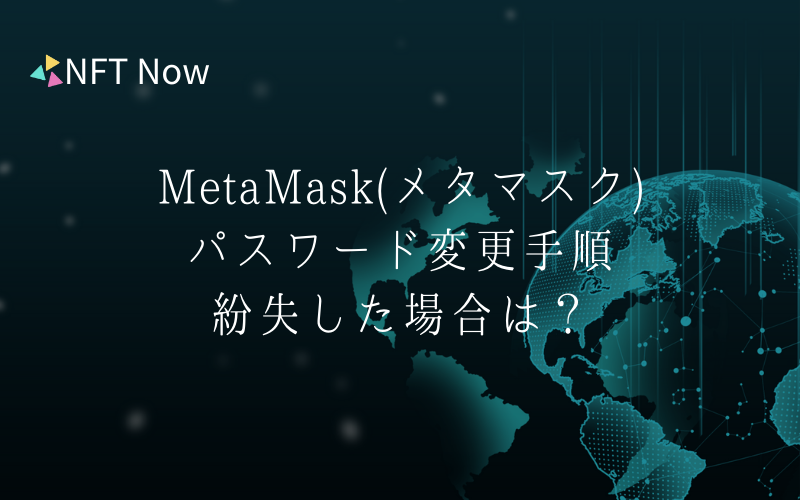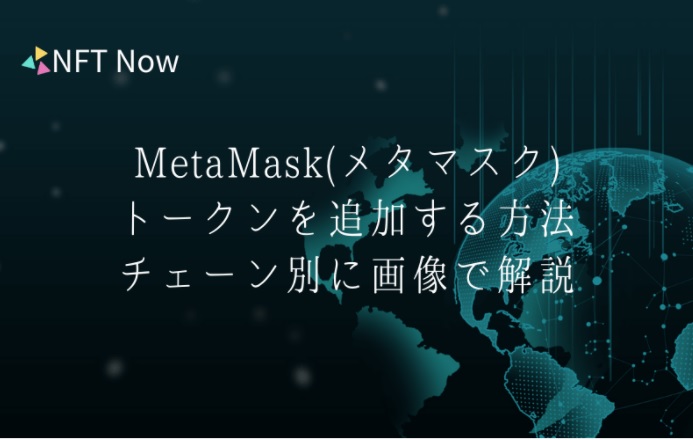スマホ版メタマスク(MetaMask)の使い方!Chromeとの同期手順は?
MetaMask公開日 : 2021年07月15日 | [更新日] 2025年12月01日
メタマスク(MetaMask)はウェブブラウザで利用できる、仮想通貨(暗号通貨)の「イーサリアム(Ethereum)」やイーサリアムベースで発行される「ERC-20トークン」のウォレットです。
メタマスクをブラウザにインストールしておくことで、ZaifやCoincheck、Binanceなどでイーサリアムを購入し自分のメタマスクに送金できるようになります。
メタマスクは、パソコンのブラウザにインストールし、スマホのアプリでアカウント連携をすることで、同じウォレットをパソコンでもスマホでも使うことが可能です。パソコンとスマホの両方でチェックしたい人にとっては便利なウォレットと言えるでしょう。
目次
1 スマホ版メタマスク(metamask)のダウンロード方法

始めに、スマホでメタマスクを利用するためにスマホにアプリをダウンロードする方法を紹介します。
アプリのダウンロードは一般的なアプリと同様で、iPhoneの場合はApp Storeから、Androidの場合はGoogle Playから入手できます。
そのほかにも、パソコンでメタマスクのアカウント登録する際にダウンロード用の二次元バーコードが表示されますので、そちらからスマホアプリのダウンロードをすることも可能です。
2 スマホ版メタマスク(MetaMask)の使い方
の使い方-e1626337087670.png)
スマホ版のメタマスクには大きく分けて二つの機能があります。一つは「ブラウザ」機能で、もう一つが「ウォレット」機能です。これら二つの機能について簡単に紹介していきます。
ブラウザ機能
ブラウザ機能とは、一般的なスマホのウェブブラウザと同様に、ウェブコンテンツを閲覧するためのものです。
メタマスクを使用している時に、イーサリアムのチャートやニュースなどをウェブブラウザでチェックしたい場合、アプリを切り替えることなくブラウザ機能を利用できます。
ウォレット機能
メタマスクを導入する目的の多くはウォレット機能にあると言っても良いでしょう。
メタマスクのウォレット機能は、残高の確認はもちろん、取引所への送金や受領、イーサリアムの購入など一般的なウォレットと同等の機能が利用できます。
冒頭でメタマスクではERC-20も扱えると説明しましたが、初期状態ではトークンがイーサリアム用となっているため、ERC-20を利用する際には新たに「トークンの追加」でERC-20用のトークンを追加する必要があります。
スマホ版とChrome版メタマスク(MetaMask)の同期手順
の同期手順-e1626337064299.png)
実際にメタマスクを活用するため、パソコン用のChromeを使ったスマホとの同期方法を紹介していきます。
Chromeでメタマスクを利用する際には、Chromeの拡張機能でメタマスク用のプラグインをインストールしておく必要がありますので、メタマスク用のプラグインからインストールしてください。
インストールが完了したら、Chromeの画面右上のアイコンで「MetaMask」のプラグインアイコンにあるピンマークをクリックし、アクティブにしておきましょう。ツールバー右側にメタマスクのアイコンが表示され、プラグイン上からメタマスクの操作ができるようになります。
スマホ版アプリをダウンロード
まずはアプリのダウンロードをします。ダウンロードリンクは「1 スマホ版メタマスク(metamask)のダウンロード方法」で説明してありますので、iPhone、Android共にメタマスクのアプリをインストールしてください。
アプリで同期の準備をする
アプリをインストールすると初期画面で簡単な説明が表示されます。説明に沿って進め、ホーム画面を表示させてください。次にパソコンの設定に移ります。
パソコンのChromeで同期の準備をする
Chromeにプラグインをインストールすると、メタマスクのサイトが表示されます。もしまだメタマスクのアカウントを持っていなければ、表示に従い新規アカウントを作成してください。
メタマスクのサイトは現在日本語が利用できますので、比較的容易にアカウント作成できると思います。
新規アカウント作成を進めていると「秘密のバックアップフレーズ」という項目が表示され、独自の英単語の並びが出てきます。
各種設定をする際に必要な情報のため、必ず「秘密のバックアップフレーズ」をコピーして別途メモなどに記録しておきましょう。表示された次の画面で、この単語順になるようにクリックして並び替え認証を行います。
アカウントが作成できたら、メタマスクのサイトの画面右上にあるアイコンをクリックしてください。メニューが開きますのでそこから「設定」をクリックします。
設定画面が開きますので、画面左の「詳細」をクリックします。開いた画面に「モバイルとの同期」ボタンが表示されますので、これをクリックすることで同期用の二次元バーコードが表示されます。
二次元バーコードをスマホで読み込む
スマホでメタマスクのアプリを開きます。インストール後には「ウォレットのセットアップ」という画面が表示されます。
表示された画面の「MetaMask拡張機能との同期」ボタンをクリックしましょう。その際に、カメラの利用を許可してください。
続いてカメラが起動しますため、パソコンで表示されている同期用の二次元バーコードを読み込みます。
ウォレットをインポートして完了
カメラで二次元バーコードを読み込むことで、自動的にパソコンのChromeとスマホのアプリの情報が同期し、以降ウォレットとしてどちらからも操作とチェックが可能となります。
まとめ:スマホでいつでもメタマスク(MetaMask)を使おう!
仮想通貨のウォレットは利用するのが面倒だという声や、わかりにくいという声をよく耳にしますが、メタマスクは日本語対応も済んでおり使いやすい部類のウォレットと言えるでしょう。
さらにChromeのプラグインとスマホのアプリが同期できるため、外出先のスマホでもご自宅のパソコンでも使いやすい環境で利用できるのがメリットです。
もしまだ自分にとってベストなウォレットが見つかっていないのであれば、ぜひ一度メタマスクを使ってみましょう。
WRITER
NFT Now編集担当者です。誰でも簡単にNFTが売れる・買えるようにするために、どこよりもわかりやすい情報発信をしています。